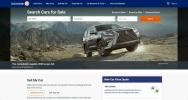Embora não haja dúvida de que é um dos telefones mais antigos da atualidade, o lançamento mais inovador de 2016 foi o G5 da LG. O G5 é um smartphone elegante e poderoso com uma ótima câmera (para a época) e um sistema modular interessante que nunca foi tentado desde então. Infelizmente, todo telefone tem alguns problemas e o G5 não foi exceção. Realizamos testes, examinamos as postagens do fórum e reunimos uma seleção dos problemas mais comumente relatados do LG G5 na esperança de oferecer possíveis soluções alternativas ou correções. Você pode conferir abaixo.
Conteúdo
- Problema: Bootloop
- Problema: sangramento e floração da luz de fundo
- Aborrecimento: gaveta de aplicativos ausente
- Problema: o carregamento rápido não funciona conforme o esperado
- Glitch: LED de notificação nem sempre funciona
- Problema: bateria com pouca duração
- Falha: os telefones congelam e não respondem
- Problema: AUX ou fone de ouvido estático
- Problema: o Bluetooth não conecta ou interrompe a conexão
- Falha: GPS não funciona
- Problema: superaquecimento
- Problema: o sensor de proximidade não funciona
- Problema: o scanner de impressão digital não funciona
- Problema: não é possível conectar-se à Internet
- Problema: não é possível enviar ou receber mensagens de texto
Você também pode querer dar uma olhada no melhores capas LG G5, bem como o nosso Dicas e truques do LG G5.
Vídeos recomendados
Problema: Bootloop
Vimos um punhado de relatórios sobre o LG G5 ficar preso em um bootloop, onde ele reinicia continuamente. Este problema foi amplamente divulgado em alguns outros telefones LG e foi objeto de uma ação judicial que incluía o LG G5. Parece ser muito menos comum no G5 do que em alguns de seus antecessores, mas isso não é muito consolo se o seu dispositivo for afetado.
Possíveis correções:
- Pressione e segure o Poder e Volume baixo botões ao mesmo tempo até que o dispositivo seja reiniciado. Isso pode levar 30 segundos ou mais.
- Tente remover a bateria, aguarde alguns minutos, recoloque-a e inicialize o telefone novamente.
- Se você tiver um cartão MicroSD instalado, tente remover a bateria e o cartão MicroSD, substitua a bateria e inicialize o telefone novamente.
- Sua opção final é uma redefinição de fábrica com as chaves de hardware, mas se você fizer isso, perderá todos os dados dos quais não foi feito backup. Para experimentar, segure o Poder e Volume baixo botões até ver o logotipo da LG e solte Poder mas continue segurando Volume baixo. Você deveria ver o Redefinição de dados de fábrica opção, e você pode usar Volume baixo para realçar Sim e Poder para selecioná-lo. Você vai ver Apague todos os dados do usuário e restaure as configurações padrão, e você pode usar Volume baixo para realçar Sim e Poder para selecioná-lo novamente.
- Se o problema persistir após uma redefinição de fábrica, entre em contato com a LG e solicite uma substituição. No entanto, a esta altura, é provável que seu telefone já esteja fora da garantia. Por que não considerar comprar um novo telefone?
Problema: sangramento e floração da luz de fundo
Houve uma série de relatórios de problemas com a tela do LG G5. Alguns proprietários estão relatando um nível inaceitável de vazamento de luz de fundo, com manchas brilhantes aparecendo nas bordas ou cantos da tela. Existem também alguns relatos de que a imagem distorce ou floresce quando as pessoas pressionam a tela. Essas reclamações sugerem alguns problemas de qualidade de construção ou garantia de qualidade com a primeira onda de aparelhos G5 a chegar ao mercado. Se quiser testar a luz de fundo, você pode usar o software gratuito Aplicativo de teste de sangramento de luz de fundo.
Solução:
- Se você achar que o sangramento ou o florescimento da luz de fundo está incomodando, há uma solução sólida – entre em contato com a LG, sua operadora ou seu revendedor e obtenha um aparelho substituto.
- No entanto, como o LG G5 é um dispositivo mais antigo agora, a maioria das garantias expirou há muito tempo. Isso significa que pedir um reembolso ou substituição será difícil. Neste ponto, comprar um novo telefone pode ser o melhor caminho a seguir.
- Mas se você não é contra mexer no seu telefone, então alguns métodos faça você mesmo Estão disponíveis. É importante notar que esta não deve ser sua primeira escolha, a menos que você tenha certeza de que sabe o que está fazendo e tenha em mente que pode danificar permanentemente seu telefone. Este é um último recurso, então trate-o como tal.
Aborrecimento: gaveta de aplicativos ausente
Por padrão, não há gaveta de aplicativos na interface de usuário do LG G5. Cada aplicativo é adicionado à tela inicial. Algumas pessoas não sentirão falta da gaveta de aplicativos, mas se quiserem que ela volte ao seu LG G5, você tem algumas opções.
Soluções alternativas:
- Vá para Configurações > Tela > Tela inicial > Selecionar página inicial e toque EasyHome. Isso trará de volta a gaveta do aplicativo, mas, infelizmente, também simplificará a interface e aumentará a fonte.
- Uma solução alternativa melhor é instalar um inicializador de terceiros. Recomendamos o Iniciador do Google Now ou Lançador Nova, mas há muitos mais ótimos lançadores de Android na Play Store para escolher.
Soluções:
- Abra o aplicativo LG SmartWorld, que deve estar pré-instalado em seu LG G5, e pesquise LG Home 4.0. Baixe e instale-o e você descobrirá que tem uma gaveta de aplicativos novamente.
- A LG finalmente lançou uma atualização que trouxe de volta a gaveta de aplicativos. Vá para Configurações > Sobre o telefone > Central de atualização > Atualizações de aplicativos e procure Gaveta de casa e aplicativos.
Problema: o carregamento rápido não funciona conforme o esperado
O LG G5 suporta o padrão Quick Charge 3.0 mais recente, mas parece haver um pouco de confusão sobre como ele funciona. Ele foi projetado para carregar seu telefone rapidamente, indo de 0 a 80% em cerca de 30 ou 35 minutos. Depois de atingir 80%, ele carregará mais lentamente. Você pode deslizar para baixo na aba de notificações para ver uma notificação que indica que o carregamento rápido está funcionando. Se você achar que o G5 não está carregando tão rápido quanto o esperado, há algumas coisas que você pode tentar.
Soluções potenciais:
- Não use seu telefone enquanto ele estiver carregando. Se você usar o LG G5 durante o carregamento, a velocidade de carregamento diminuirá significativamente.
- Certifique-se de usar um cabo e carregador compatível com Quick Charge 3.0. Confira nossa lista de melhores carregadores rápidos para mais opções.
Glitch: LED de notificação nem sempre funciona
A poucas pessoas encontrei uma falha em que o LED de notificação não acende para algumas mensagens recebidas. Pode funcionar com os aplicativos padrão, mas não com alguns aplicativos de mensagens de terceiros.
Gambiarra:
- Confira a Aplicativo Fluxo de Luz para obter mais controle sobre seu LED de notificação. Você também pode experimentar gratuitamente Aplicativo Light Flow Lite para ver se você gosta antes de comprar.
Soluções potenciais:
- Entrar Configurações > Som > LED de notificação para garantir que o recurso esteja ativado e que você tenha selecionado os tipos de notificação corretos.
Problema: bateria com pouca duração
A poucas pessoas tenho reclamado da duração da bateria do LG G5, e a duração fraca da bateria é algo que observamos em nosso Análise do LG G5. Lembre-se de que durante os primeiros dias com um telefone novo, a bateria irá descarregar rapidamente porque ele está baixando e instalando aplicativos, e você provavelmente o está usando muito. Se você descobrir que a bateria continua a descarregar rapidamente após os primeiros dias, você pode ter um problema.
Soluções alternativas:
- O lugar óbvio para começar é desativar os recursos. Abaixe a aba de notificações e desligue tudo o que você não precisa.
- Vá para Configurações > Tela e alternar Tela sempre ativa desligado.
- Reduza o brilho da tela. Vá para Configurações > Tela > Tempo limite da tela e abaixe-o o mais baixo que puder.
- Use os modos de economia de energia em Configurações > Economia de bateria e energia.
- O LG G5 possui uma bateria removível, o que significa que você sempre pode comprar uma bateria sobressalente e colocá-la quando precisar de mais energia. Uma segunda bateria irá colocá-lo de volta cerca de US $ 40 da LG.
Soluções potenciais:
- Se você achar que sua energia está acabando rapidamente, mesmo quando não estiver usando o LG G5, você pode ter um aplicativo com problema. Dê uma olhada Configurações > Bateria e economia de energia > Uso da bateria. Existe um aplicativo específico que consome muita energia? Verifique suas configurações ou considere substituí-lo.
- Livre-se de seus dados em cache acessando Configurações > Geral > Armazenamento. O cálculo levará alguns segundos. Quando terminar, toque em Dados armazenados em cache e Sim para limpá-lo.
- Sua opção final é redefinir os padrões de fábrica do LG G5, o que excluirá todas as configurações e dados. Faça backup de seus arquivos primeiro. Quando estiver pronto, vá para Configurações > Geral > Backup e redefinição > Redefinição de dados de fábrica e toque Redefinir telefone > Excluir tudo > OK.
Falha: os telefones congelam e não respondem
Se você achar que o LG G5 congela com frequência e a tela sensível ao toque fica sem resposta, então existem algumas causas possíveis diferentes.
Correções potenciais:
- Tente segurar o Poder chave e selecione Desligue e reinicie. Se a tela continuar sem responder, continue pressionando o botão Poder até que o G5 seja reiniciado. Isso pode fazer com que seu G5 funcione novamente, mas é improvável que resolva permanentemente o problema.
- Certifique-se de que tudo está atualizado. Vá para Configurações > Geral > Sobre o telefone > Central de atualização > Atualização de software primeiro para ter certeza de que o G5 está totalmente atualizado. Em seguida, abra a Play Store e toque nas três linhas horizontais no canto superior esquerdo para abrir o menu. Em seguida, selecione Meus aplicativos e jogos e toque Atualize tudo no canto superior direito.
- Vá para Configurações > Geral > Armazenamento e USB e toque em Dados armazenados em cache, então OK para excluí-lo.
- Dê uma olhada Configurações > Geral > Memória > Memória usada por aplicativos e procure por qualquer coisa que esteja usando uma quantidade suspeitamente grande de dados. Pode ser que um aplicativo problemático esteja causando seus problemas e esta é uma maneira de identificá-lo. Você também pode pressionar e segurar o Poder botão e toque e segure Desligar, e toque Ligar quando o Modo de segurança caixa aparece. Teste seu G5 no modo de segurança e se o problema desaparecer, você saberá que está sendo causado por um aplicativo de terceiros. Você pode então desinstalar aplicativos um por um e teste seu telefone ou faça uma redefinição de fábrica e instale aplicativos seletivamente.
- Se você quiser tentar uma redefinição de fábrica, certifique-se de fazer backup de tudo e vá para Configurações > Geral > Backup e redefinição > Redefinição de dados de fábrica.
Problema: AUX ou fone de ouvido estático
A poucas pessoas encontraram um problema com o LG G5, onde ouvem um assobio alto ou estática quando conectam o telefone ao sistema do carro por meio da porta AUX. Para algumas pessoas, o mesmo telefone funciona bem com fones de ouvido, mas outros estão relatando um problema estático semelhante com
Soluções alternativas:
- Provavelmente será muito pior se você tiver seu LG G5 conectado e carregando. Teste com o G5 desconectado da tomada.
- Algumas pessoas tiveram sucesso temporário abrindo o aplicativo Música e reproduzindo o arquivo Life’s Good HIFI e, em seguida, pausando-o e voltando para a música ou fonte de áudio. Isso só funcionará se você estiver usando um serviço como o Spotify, e não se estiver reproduzindo músicas armazenadas no G5.
- Você pode considerar comprar um isolador de ruído de loop de aterramento. Você encontrará vários deles na Amazon e custam apenas cerca de US$ 10.
Possíveis correções:
- A primeira coisa que você precisa fazer é certificar-se de que o cabo esteja totalmente inserido e firmemente no lugar.
- Pode ser algum tipo de problema de compatibilidade entre o seu dispositivo ou carro e o LG G5. Vá para Configurações > Geral > Sobre o telefone > Central de atualização > Atualização de software e certifique-se de que o G5 esteja totalmente atualizado. Você também deve verificar com o fabricante do seu carro sobre uma atualização de firmware para o sistema do seu carro.
Problema: o Bluetooth não conecta ou interrompe a conexão
Houve vários relatórios sobre problemas para conectar o LG G5 a acessórios Bluetooth e sistemas automotivos. Algumas pessoas estão tendo problemas para se conectar, enquanto outras relatam desconexões frequentes ou qualidade de áudio muito baixa. Esses tipos de problemas são muito comuns em smartphones.
Possíveis correções:
- Comece certificando-se de que as instruções de emparelhamento estejam corretas. Talvez seja necessário fazer algo para tornar seu acessório Bluetooth detectável ou ativar o modo de emparelhamento.
- Tente excluir perfis antigos do sistema ou acessório Bluetooth do seu carro. Há uma chance de ter atingido um limite.
- Tente ir para Configurações > Geral > Sobre o telefone > Central de atualização > Atualização de software e certifique-se de que seu G5 esteja totalmente atualizado.
- Verifique com o fabricante uma atualização de firmware para o sistema ou acessório Bluetooth do seu carro.
- Dê uma olhada abaixo Configurações > Geral > Configurações inteligentes e certifique-se de que nenhum de seus perfis esteja interferindo.
- Vá para Configurações > Redes > Bluetooth e exclua todos os perfis problemáticos e configure uma nova conexão.
- Você também pode tentar limpar todas as configurações de rede em Configurações > Geral > Backup e redefinição > Redefinir configurações de rede, mas isso significará configurar perfis e seu Wi-Fi novamente.
- Você pode tentar uma redefinição de fábrica como último recurso. Certifique-se de que tudo tenha backup e vá para Configurações > Geral > Backup e redefinição > Redefinição de dados de fábrica.
- Se os problemas persistirem após uma redefinição de fábrica, é hora de entrar em contato com a LG, sua operadora ou revendedor para obter um aparelho substituto.
Falha: GPS não funciona
Alguns LG G5 os Proprietários têm lutado para que seu GPS funcione corretamente. Pode não conseguir encontrar uma correção ou demorar muito, e pode interromper a conexão com frequência ou falhar na atualização. O GPS terá dificuldades em algumas áreas e em ambientes fechados, mas quando você estiver fora de casa, com certeza deverá conseguir obter um sinal. Teste com outro dispositivo, se possível, para ter certeza de que a falha é do seu G5.
Correções potenciais:
- Para começar, tente abrir a aba de notificações e deslizar para encontrar Modo avião. Ligue-o e desligue-o novamente. Agora teste seu GPS.
- Se você tiver um case no seu LG G5, tire-o e veja se o seu GPS funciona melhor.
- Dê uma olhada Configurações > Geral > Localização > Modo e certifique-se de que Alta precisão (GPS e redes) está ativado. Se for, você pode querer testar Somente sensores de dispositivo (somente GPS) para ver se faz alguma diferença.
- Tente instalar o grátis Aplicativo GPS Status e caixa de ferramentas. Ele lhe dará mais informações e você poderá usá-lo para atualizar seus dados A-GPS.
- Dê uma olhada nas configurações de qualquer aplicativo instalado que use a função GPS.
Problema: superaquecimento
Nós vimos muitos reclamações sobre o superaquecimento do LG G5, ou pelo menos esquentando muito. Se isso aconteceu quando você configurou seu G5 pela primeira vez ou nos primeiros dias, sugerimos esperar para ver se você tem um problema genuíno. Todos os smartphones esquentam muito, principalmente quando você se acostuma e usa muito. Se o seu G5 continuar esquentando sem motivo aparente além dos primeiros dias, você poderá ter um problema para investigar.
Correções potenciais:
- Comece limpando sua partição de cache acessando Configurações > Geral > Armazenamento e USB e tocando Dados armazenados em cache, então OK.
- Há uma grande chance de que um aplicativo esteja causando o problema, e você pode confirmar isso pressionando e segurando o botão Poder botão e, em seguida, tocando e segurando Desligar. A Modo de segurança pop-up aparecerá e você pode tocar Ligar para testar o G5 sem aplicativos de terceiros em execução. Se o problema de superaquecimento desaparecer, você sabe que um aplicativo é o responsável. É hora de desinstalar e testar novamente os aplicativos, um de cada vez, ou redefinir os padrões de fábrica e instalar os aplicativos, um de cada vez.
- Para tentar uma redefinição de fábrica, certifique-se de ter feito backup do seu telefone e vá para Configurações > Geral > Backup e redefinição > Redefinição de dados de fábrica. Lembre-se de não restaurar seus aplicativos de uma só vez. Instale-os um de cada vez e esteja atento à recorrência do superaquecimento.
- Se você tem o G5 há mais de uma semana e o problema persiste após uma redefinição de fábrica, é hora de entrar em contato com a LG, sua operadora ou revendedor. Caso contrário, pode valer a pena atualizar para um novo telefone.
Problema: o sensor de proximidade não funciona
Alguns LG G5 os Proprietários tiveram problemas com o sensor de proximidade do smartphone, o que levou a situações em que eles não conseguem usar o telefone durante uma chamada ou a tela permanece desligada após encerrar uma chamada.
Soluções potenciais:
- Considere trocar seu protetor de tela ou não usar nenhum. A maioria dos relatórios aponta que os protetores de tela feitos de vidro temperado são a razão do problema, pois cobrem o sensor.
- Baixe um aplicativo como AIDA64, que você pode usar para verificar se há algum problema com o sensor real. Debaixo de Sensores seção, procure ProximidadeSensor. Segure sua mão sobre o sensor do telefone e o aplicativo deverá exibir valores diferentes representando o quão longe/perto sua mão está.
- Recalibre o sensor. Você pode fazer isso discando “*#546368#*[número do modelo do telefone]#” e indo para Teste do dispositivo > SAAT > Teste manual do menu de serviço > Teste de pressionamento de tecla > Cal Start.
- Se o problema persistir depois de tentar as recomendações acima, pode ser necessário entrar em contato com a LG, sua operadora ou revendedor para adquirir um novo dispositivo.
Problema: o scanner de impressão digital não funciona
Houve um poucos relatórios sobre as pessoas não conseguirem usar o leitor de impressão digital para desbloquear suas telas. Foi dito que certos casos interferem no recurso, como os da Spigen e VRS Design.
Soluções potenciais:
- Investigar recebendo outro caso isso não afetará o leitor de impressão digital.
- Exclua suas impressões digitais atuais e adicione novas. Primeiro, limpe o scanner e a área ao redor para reduzir a chance de uma digitalização incorreta ou de uma tentativa fracassada. Tocar Configurações > Coluna Geral > Impressões digitais e segurança > Impressões digitais > Inserir PIN > Adicionar impressão digital. Considere adicionar novas impressões enquanto a capa ainda estiver colocada, para que seu telefone possa aprender em que posições seus dedos ficarão ao usar o telefone com uma capa.
- Se o problema persistir, pode ser um problema de hardware que você não consegue resolver sozinho. Entre em contato com a LG, sua operadora ou revendedor para perguntar sobre a substituição do dispositivo.
Problema: a câmera não funciona
A alguns as pessoas descobriram que depois de usar a câmera do LG G5 por um período de tempo não especificado ou após uma atualização, ela pode emitir repentinamente uma mensagem “Aviso: falha na câmera” ou algo semelhante. Depois disso, a câmera não funcionará.
Soluções potenciais:
- Vá para Configurações > Gerenciador de aplicativos > Aplicativo de câmera. Em seguida, selecione Forçar parada > Limpar dados > Limpar cache.
- Limpe a partição de cache. Arraste para baixo a barra de notificação. Vá para Configurações > Geral > Armazenamento > Dados em cache e, quando solicitado, toque em Sim. Depois que o cache for limpo, poucos ou nenhum dado será mostrado.
- Reinicie o seu LG G5. Pressione e segure o botão liga/desliga por alguns segundos até que o telefone reinicie. Alternativamente, remova e reinsira a bateria.
- Restaure seu dispositivo para as configurações de fábrica. Primeiro você precisa fazer backup de seus dados. Para fazer isso, arraste a barra de notificação para baixo e vá para Configurações > Geral > Backup e redefinição > Fazer backup dos meus dados. Se você ainda não criou uma conta de backup do Google, pode fazê-lo tocando em Conta de backup e seguindo as instruções na tela. Para restaurar usando um backup, siga estas instruções da Verizon. Para realizar a redefinição de fábrica, vá para Configurações > Geral > Backup e redefinição > Redefinição de dados de fábrica.
- Se você continuar tendo problemas com a câmera depois de tentar as recomendações mencionadas acima, entre em contato com a LG, sua operadora ou revendedor para solicitar um telefone substituto.
Problema: não é possível conectar-se à Internet
Muitos LG G5 os Proprietários supostamente não conseguiram obter uma conexão Wi-Fi, o que é um problema bastante comum nos smartphones de hoje. Quando eles se conectam à rede, a conexão também fica lenta ou eventualmente cai.
Soluções potenciais:
- Vá para Configurações > Rede > Wi-Fi, escolha sua conexão atual e toque em Esquecer para remover a conexão. Adicione-o novamente para ver se o desempenho da conexão melhorou.
- Redefinir Ajustes de Rede. Vá para Configurações > Geral > Backup e redefinição > Redefinir configurações de rede. Isso significa que você terá que configurar perfis novamente, além de sua conexão Wi-Fi.
- Certifique-se de que seu dispositivo esteja atualizado (versão atual VS98712A) acessando Configurações > Geral > Sobre o telefone > Central de atualização > Atualização de software > Verifique agora se há atualização.
- Reinicie seu roteador e/ou modem.
Problema: não é possível enviar ou receber mensagens de texto
Se você não conseguir enviar mensagens de texto para um contato ou não conseguir receber mensagens, você está não sozinho. Existem algumas coisas que você pode tentar para corrigir a situação.
Solução potencial:
- Certifique-se de que o modo avião não esteja ativado. Pressione e segure o botão liga/desliga e escolha Ativar/desativar modo avião quando a opção aparecer.
- É bem possível que a memória do seu aparelho esteja cheia, impedindo você de receber mensagens de texto, principalmente aquelas que contêm fotos ou vídeos. Exclua alguns aplicativos que você não usa mais – ou mensagens que não precisa mais – para liberar espaço.
- Execute uma reinicialização suave pressionando e segurando o botão liga / desliga por alguns segundos ou até que o telefone reinicie. Alternativamente, remova e reinsira a bateria.
- Remova e insira novamente o cartão SIM – apenas certifique-se de desligar o dispositivo primeiro.
- Se o seu último smartphone foi um iPhone e você manteve o mesmo número, pode ser necessário cancelar registro do iMessage.
- Se o problema persistir, entre em contato com a LG, sua operadora ou revendedor para solicitar a substituição do telefone.
Recomendações dos Editores
- Wi-Fi não funciona? Como resolver os problemas mais comuns
- Alguns dos problemas mais comuns do iOS 14 e como corrigi-los facilmente
- Os problemas mais comuns do iPhone X e como corrigi-los
- Problemas comuns do iPhone 11 e como corrigi-los
- Como desligar o 5G em um telefone Samsung
Atualize seu estilo de vidaDigital Trends ajuda os leitores a manter o controle sobre o mundo acelerado da tecnologia com as últimas notícias, análises divertidas de produtos, editoriais criteriosos e prévias únicas.